As extensões do Chrome oferecem ferramentas de valor incalculável para converter página web em documentos PDF. Um processo de conversão de documentos eficiente e descomplicado é fundamental na era digital. As extensões facilitam salvar conteúdo da web como PDFs, seja um artigo extenso, um tutorial que você considere útil ou qualquer recurso online que você deseje manter como referência.
Imagine capturar a informação que você encontra online com a apenas um botão. O que é conveniente o que a página web para PDF Chrome extensões oferece, fazendo com que você não precise perder tempo com o tedioso processo de cópia e cola. É uma solução prática para estudantes, pesquisadores, ou qualquer pessoa usando o conteúdo da internet para diferentes propósitos. Diga adeus para os métodos complicados manuais e diga alô para a eficiência destas extensões.
Neste artigo
Parte 1. As 6 principais extensões de página da web para PDF do Chrome capazes de converter documentos sem esforço
Descubra a melhor extensão do Chrome para converter páginas web em PDF sem esforço. Estas ferramentas simplificam a tarefa, oferecendo uma maneira fácil de transformar online o conteúdo dos documentos PDF. Vamos mergulhar nas 6 extensões que podem otimizar o processo de conversão do seu documento.
1. Extensão Wondershare PDFelement para Google Chrome
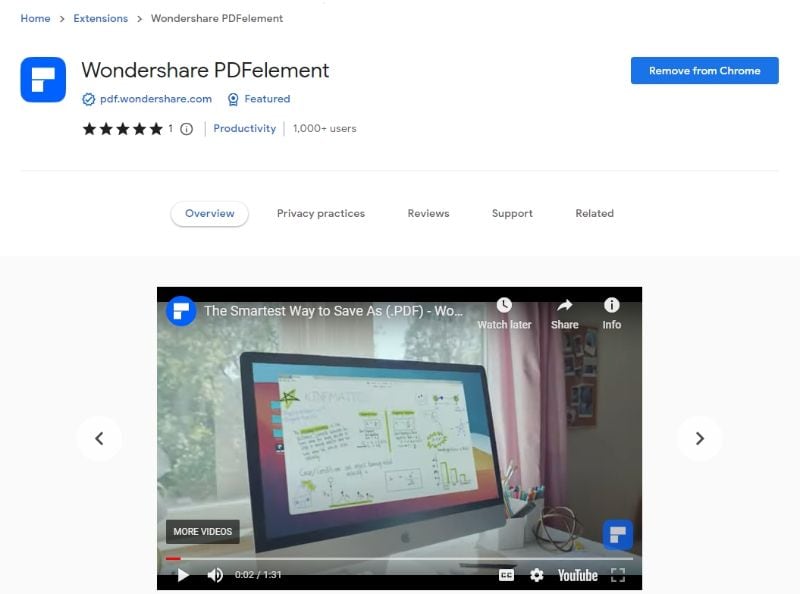
A extensão Wondershare PDFelement para o Google Chrome é uma ferramenta fácil de usar que simplifica a conversão de página web em PDF. Com esta extensão, você pode capturar sem esforço o conteúdo da web e transformá-lo em documento PDF. Este recurso principal inclui:
- Conversão em um só clique: Esta conversão agiliza o processo, pois é necessário apenas um clique. Não mais o tediosos cópia e cola ou processos complexos. Apenas clique na extensão, e a sua página vai virar um documento PDF.
- Personalização: Você tem controle na saída. Ajuste o tamanho da página, orientação, e mais para deixar o PDF de acordo com as suas preferências.
- Conteúdo organizado: É fácil selecionar o conteúdo específico que você quer incluir no PDF. Destaque, anote e adicione comentário, caso seja necessário.
- Salvar e compartilhar: Uma vez convertido, salve o seu PDF no seu local de armazenamento ou diretamente o compartilhe com outras pessoas.
- Interface fácil de usar: O desenho da extensão é pensado para ser simples. A interface é intuitiva, o que garante qualquer pessoa pode navegar facilmente, mesmo sem ter experiência técnica.
- Alta qualidade do resultado final: Os PDFs que são gerados mantêm a qualidade original da página web, garantindo que os seus documentos tenham aparência profissional e estejam polidos.
A extensão Wondershare PDFelement para Google Chrome oferece uma maneira direta e eficiente de converter páginas web em PDFs. Se você é um estudante, profissional, ou alguém que considera valores conveniente, esta extensão é uma adição valiosa para o seu navegador Chrome.
Pontuação de usuário: 5,0 de 5
Avaliação de usuário:
"Útil, foi capaz de resolver o meu problema."
Como instalar a extensão Wondershare PDFelement para Google Chrome
Para instalar a extensão Wondershare PDFelement no Google Chrome, siga os passos a seguir:
Passo 1
Inicie o seu navegador Chrome no seu computador. Clique em "Chrome Web Store" na barra de endereço e pressione Enter.
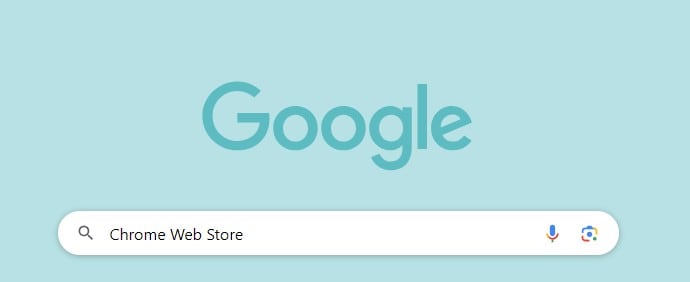
Passo 2
Use a barra de busca dentro do Chrome Web Store e entre "PDFelement" para encontrar a extensão.
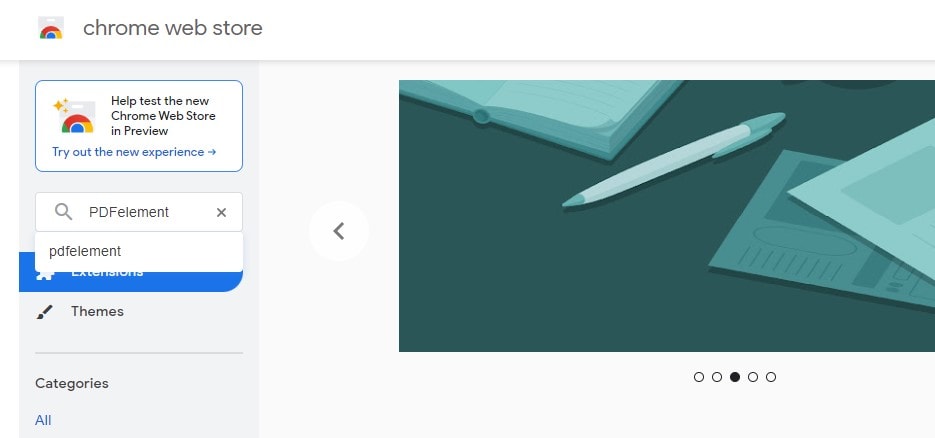
Passo 3
Quando você ver a extensão do PDF, clique sobre ela. Então, clique em "Adicionar no Chrome".
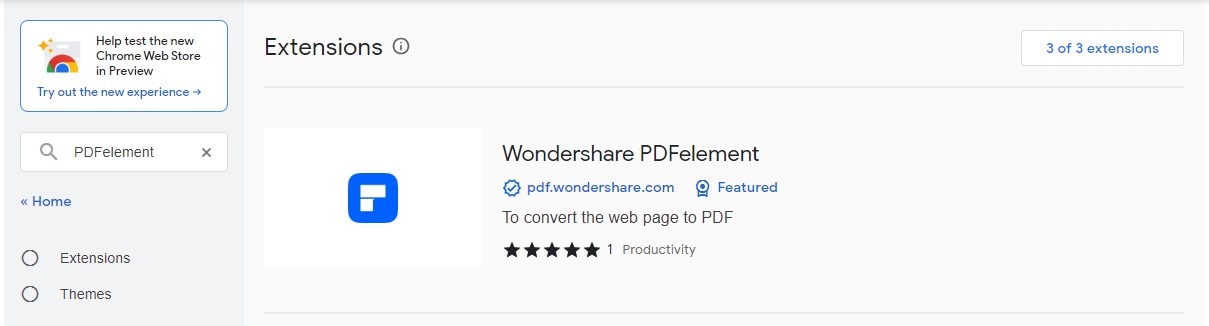
Passo 4
Uma janela pop-up vai aparecer. Clique"Adicionar extensão" para confirmar a instalação.
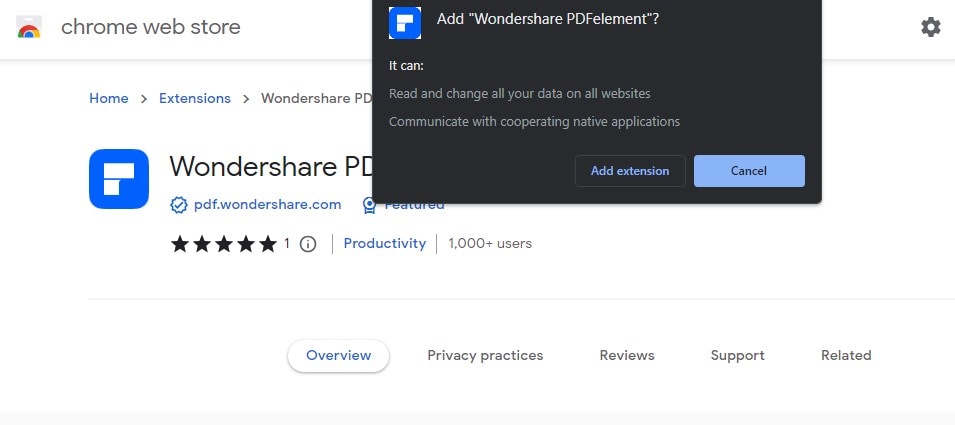
Passo 5
A extensão será adicionada no seu navegador do Chrome, e você poderá usá-la na mesma hora.
Usando a extensão Wondershare PDFelement no Google Chrome
Depois de instalar a extensão Wondershare PDFelement para Google Chrome, converta uma web em PDF será um processo direto.
Passo 1
Inicie o Google Chrome e navegue até a web que você quer converter.
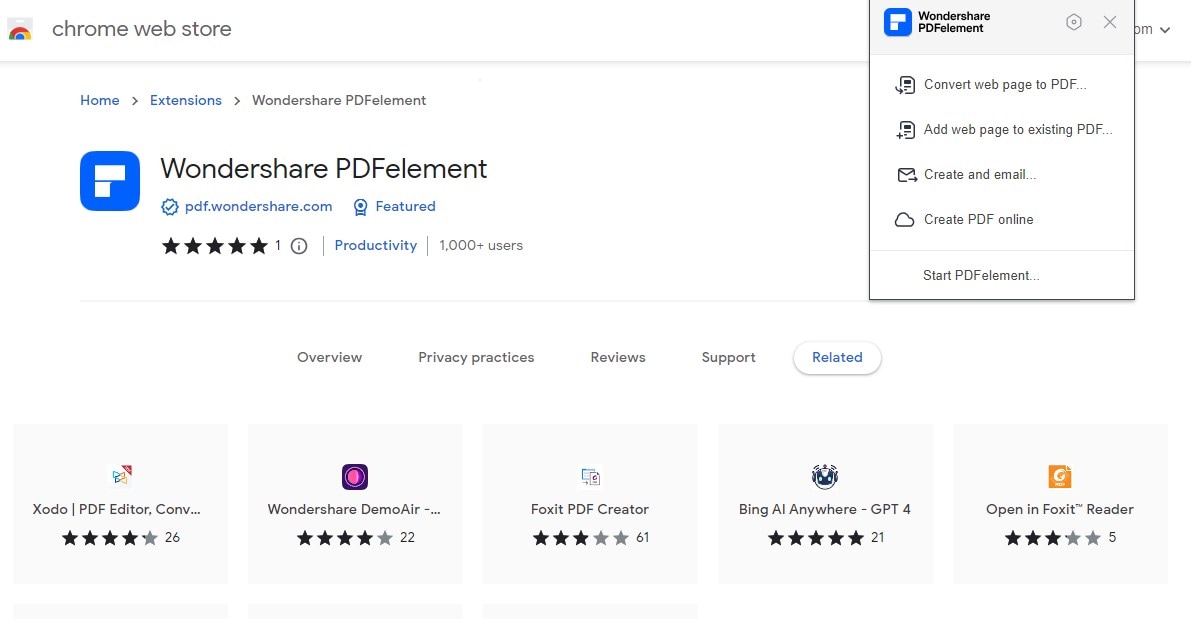
Passo 2
Clique com o direito em qualquer lugar da página web para que surja o menu do contexto. Do menu do contexto, escolha "Wondershare PDFelement".
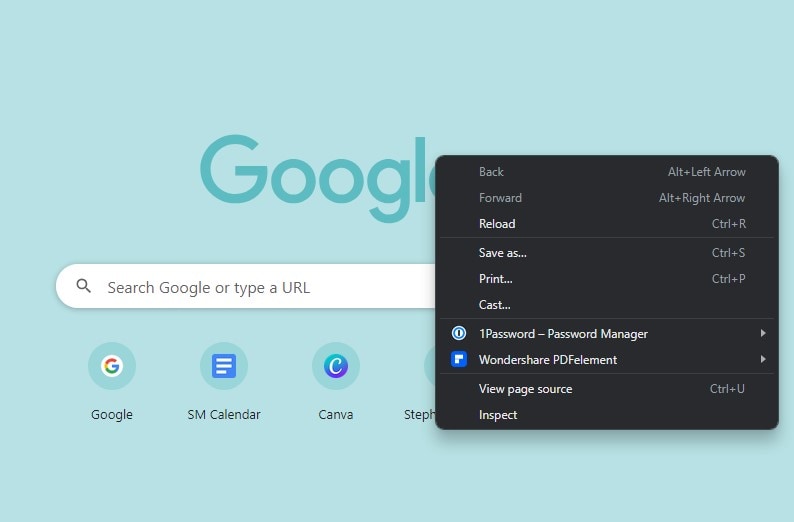
Passo 3
Um sub-menu vai aparecer. Selecione "Converter a página web em PDF" para criar um novo PDF ou "Adicionar página web em PDF que existe" para adicionar o conteúdo em um PDF que existe.
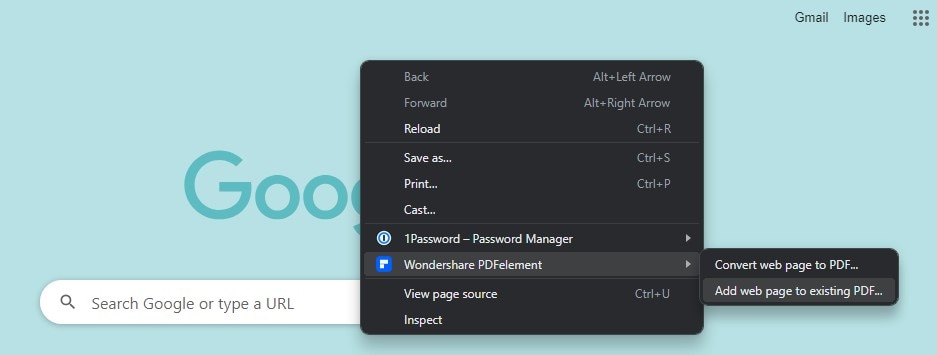
Passo 4
A extensão vai processar a página web e convertê-la em PDF. O que levará alguns minutos.
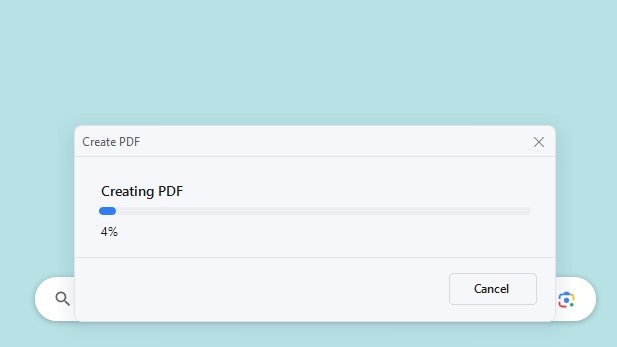
Passo 5
Uma vez a conversão está completa, você pode salvar como PDF para localizar a sua preferência.
Pronto! Você converteu a página web com sucesso em PDF usando a extensão PDFelement Google para Chrome!
2. Webpage to PDF Converter
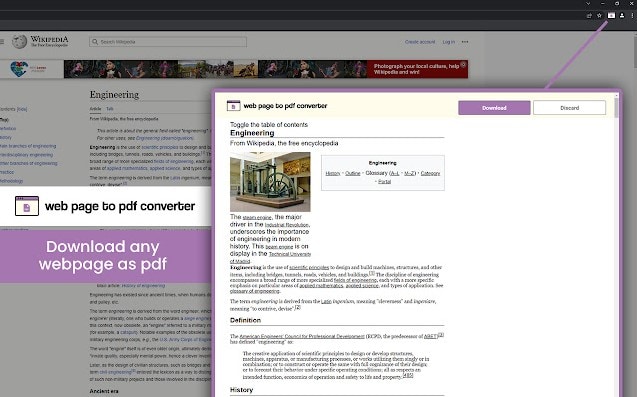
Webpage to PDF Converter é uma extensão do Chrome desenhada para simplificar a conversão do conteúdo web em PDFs. Se você quiser guardar uma cópia de um artigo interessante, compartilhar uma página web com outras pessoas ou arquivar informação online importante, esta extensão é perfeita para você. Aqui estão as suas características principais:
- Conversão de página inteira em PDF: Você pode capturar uma página inteira como um PDF de alta qualidade com somente um clique. Não é necessário enfrentar processos complexos ou copiar e colar.
- Edição e download de PDF: Você pode editar o PDF antes de baixá-lo no seu computador, adicionando uma camada de personalização no seu conteúdo da web salvo.
- Rápido e confiável: Esta extensão é conhecida pela sua rapidez e confiabilidade. Ele converte rapidamente páginas da web em arquivos PDF de alta qualidade.
- Suporta várias páginas web: Você pode mesclar várias páginas web dentro de um único documento PDF, fazendo com que ele seja conveniente para organizar o conteúdo relacionado.
- Integração do navegador: Perfeitamente integrado ao seu navegador, você pode converter as páginas da web em PDFs diretamente do seu navegador, sem ter que enfrentar um processo complexo.
Pontuação de usuário: 3,8 de 5
Avaliação de usuário:
"Eu experimentei pela primeira vez. Eu estava tentando salvar uma página da Amazon usando a função integrada do meu navegador, mas ele seguia salvando com uma faixa em branco na barra da página. A extensão funcionou perfeitamente e me permitiu ter uma cópia clara."
3. Save Webpage as PDF
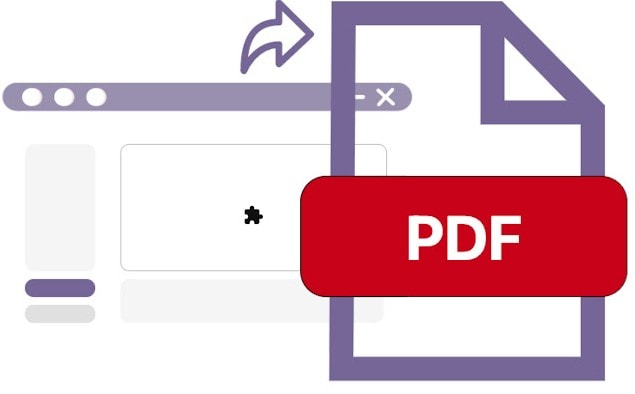
Save Webpage as PDF é uma extensão direta que simplifica a conversão de página web em PDF. Ele oferece uma maneira sem esforço para salvar o conteúdo da web para ver mais tarde ou compartilhar. Aqui estão os principais recursos:
- Conversão com apenas um clique: Você pode converter qualquer página web em arquivo PDF com apenas um clique. Não é um passo a passo completo ou possui menu confuso para navegar.
- Salva facilmente PDF: Ele faz com que salvar conteúdo web como PDF seja super fácil, permitindo que você possa acessar o conteúdo offline ou compartilhá-lo com outras pessoas de maneira conveniente.
- Grátis: Esta extensão é gratuita oferece uma boa solução custo-benefício para salvar conteúdo online em formato PDF.
Pontuação de usuário: 3,5 de 5
Avaliação de usuário:
"Este´é o melhor aplicativo. Eu o recomendo para todo mundo que conheço. Obrigado!"
- One Shot
4. Website to PDF Converter
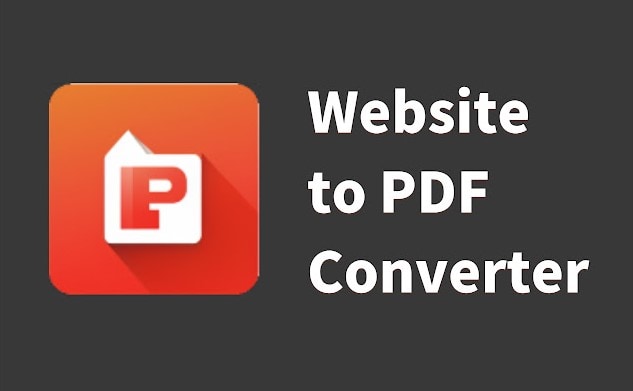
Website to PDF Converter é uma valiosa extensão do Chrome que simplifica o arquivamento de conteúdo web. Se você é um pesquisador, um estudante, ou apenas alguém que quer salvar informação online para ter acesso offline, esta ferramenta é perfeita para você. Aqui estão os seus principais recursos:
- Arquivamento de PDF com um clique: Com um único clique, você pode salvar um site inteiro como PDF, capturando todas as páginas e conteúdo para consulta no futuro.
- Fácil acesso offline: As suas páginas web salvas estarão acessíveis offline, garantindo que você tem a informação essencial mesmo sem estar conectado a internet.
- Armazenamento organizado: Esta extensão lhe ajuda a gerenciar os sites salvos em uma biblioteca clara e organizada. É fácil encontrar e revisar o conteúdo salvo.
- Compartilhar e colaborar: Permite facilitar o compartilhamento de conhecimento e a colaboração, compartilhando suas páginas da web arquivadas com colegas ou amigos.
Pontuação de usuário: 5,0 de 5
Avaliação de usuário:
"Ele realmente é útil! Ele me permite economizar muito tempo!"
5. PrintFriendly
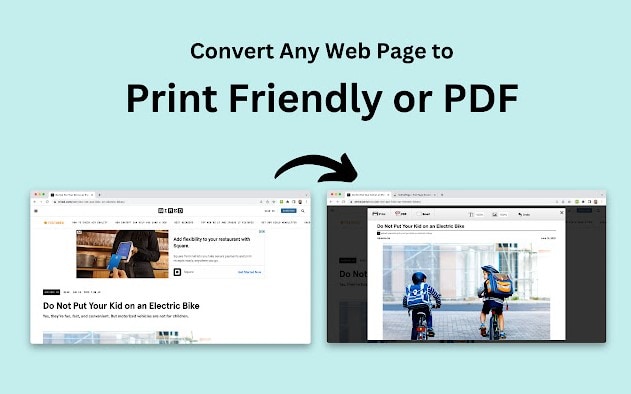
PrintFriendly é uma extensão confiável do Chromee que ajuda a copiar páginas web e facilita a conversão para PDFs. Desde 2009, ele tem ajudado a milhões de usuários na criação de PDFs claros, bem formatados de alta qualidade. Aqui estão os recursos principais:
- Impressão sem esforço: Você pode imprimir páginas web com um simples clique, removendo elementos que você não quer, tais como anúncios, barras de navegação e barras laterais. O que proporciona impressões mais limpas e economia de tinta.
- Faz com que seja fácil converter PDF: Converta facilmente as páginas da web em documentos PDF, e dê uma aparência profissional a elas, preservando a formatação original, incluindo texto, imagens e links. Salve páginas web para uso offline ou as compartilhe com outras pessoas sem esforço.
- Saída personalizada: Ajuste os documentos impressos e PDFs de acordo com as suas necessidades. Você pode ajustar o tamanho da fonte, remover imagens específicas ou eliminar parágrafos, fazendo com que a informação principal se destaque do resto.
Pontuação de usuário: 4,3 de 5
Avaliação de usuário:
"Eu estava tentando imprimir um artigo médio. PrintFriendly permitiu que eu o fizesse, com mais de 20 páginas em 5. É realmente muito fácil trabalhar com elementos que você quer. Boa ferramenta."
6. PDF Viewer
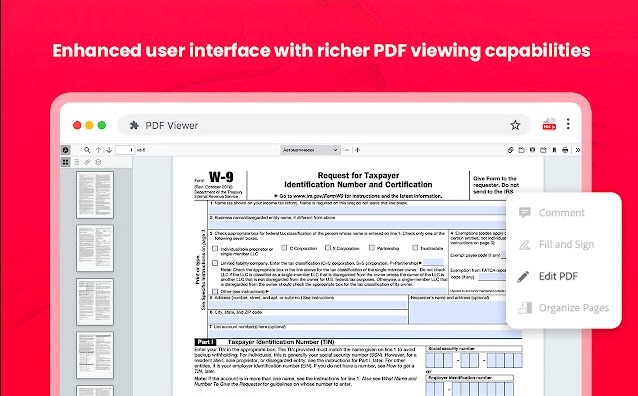
O PDF Viewer é uma extensão versátil do Chrome que aproveita HTML5 para exibir e editar arquivos PDF diretamente no seu navegador. Ele é praticamente um conversor de PDF e uma ferramenta para editar que você pode usar online. Aqui estão os principais recursos desta extensão:
- Exibição direta de PDF: O PDF Viewer usa o HTML5 para habilitar a visualização direta e editar os arquivos PDF corretos no navegador do seu Chrome, eliminando o programa necessário para PDF externo.
- Recursos de edição completos para PDF: Com o PDF Viewer, você pode editar, converter, anotar e manter em segurança os arquivos PDF sem esforço de baixar ou instalar um programa adicional.
- Tecnologia HTML5: Uma biblioteca JavaScript, garante a renderização rápida de PDFs usando o elemento HTML5 Canvas, que atende aos padrões da web e oferece diferentes velocidades de renderização eficientes.
- Integração da nuvem: Você pode conectar o seu PDF Viewer ao serviço de armazenamento na nuvem, como Dropbox, OneDrive, Google Drive e Box, fazendo que seja de fácil acesso e compartilhando arquivos através do computador e de aplicações da web.
Pontuação de usuário: 4,6 de 5
Avaliação de usuário:
"Eu amo o fato de que é leve e funciona com suavidade. Eu abro o eBooks no meu navegador e ele controla onde eu parei. A interface é ótima e simples. Se permitisse adicionar notas aos documentos, essa extensão seria incrível."
Parte 2. Dicas para escolher o site correto para a extensão de PDF no Chrome
Converter páginas web em PDF proporciona vários benefícios para novos conceitos. Permite que você salve conteúdo online para acessar offline, portanto, ele estará disponível até mesmo sem conexão de internet. É uma ótima maneira para criar arquivos digitais para pesquisa, estudo ou para guardar uma informação importante. Os PDFs também garantem que o conteúdo tenha a mesma aparência em qualquer dispositivo no qual seja aberto, mantendo a formatação e as fontes.
Quando escolher uma extensão do Chrome para converter página da web em PDF, considere o seguinte:
- Fácil de usar: Procure por uma extensão com interface fácil de usar que lhe permita converter páginas web em PDFs com apenas alguns cliques.
- Opções de customização: Uma boa extensão deveria estar permitir que você ajuste o layout, tamanho e outros aspectos do PDF de acordo com o que deseja.
- Acessível offline: Certifique-se de que a extensão permite que você acesse o conteúdo da página web salva sem estar conectado à internet.
- Qualidade do PDF: Verifique se a extensão mantém a qualidade da página web original, incluindo texto, imagens e links.
- Compatibilidade: Certifique-se de que a sua extensão é compatível com a versão do seu navegador Chrome.
Escolher a extensão certa do Chrome para conversão de página da web em PDF pode melhorar muito a sua experiência online, e mais conveniente salvar, compartilhar e acessar o conteúdo da web.
Conclusão
As extensões do Chrome simplificam a conversão de página web em PDF. Elas oferecem maneiras de salvar o conteúdo da web sem esforço, garantindo o acesso offline, preservando informação e sendo muito conveniente. Quer você escolha Wondershare PDFelement, Webpage to PDF Converter, Save Webpage as PDF, Website to PDF Converter ou PrintFriendly, saiba que cada um deles possui recursos exclusivos para atender às suas necessidades. Melhore a sua experiência online selecionando aquele que se encaixe melhor no que você precisa.

 Avaliação G2: 4,5/5|
Avaliação G2: 4,5/5|  100% Seguro
100% Seguro



